Guys, pernah nggak sih kalian ngalamin momen ngeselin pas lagi pengen online—mungkin buat kerja, nonton, atau cuma sekadar scrolling medsos—eh, tiba-tiba laptop atau PC malah munculin pesan error yang bunyinya “Can’t connect to this network”? Wah, rasanya tuh kayak pengen banting laptop (tapi ya sayang juga sih, mahal cuy).
Masalah ini bisa muncul kapan aja, di mana aja, dan di perangkat siapa aja. Gak peduli kamu lagi pakai Windows 7, 8, 10, atau bahkan 11, pesan error satu ini bisa tiba-tiba nongol dan bikin koneksi jadi ambyar. Yang lebih ngeselin lagi, kadang error-nya muncul tanpa sebab yang jelas. Tiba-tiba aja jaringan yang biasanya lancar jaya, jadi gak bisa dipake. Padahal WiFi jalan, sinyal full, tapi tetap aja gagal konek. Hadeeeh.
Nah, sebelum kamu keburu stres dan mikir mau panggil teknisi, mending kita bongkar bareng-bareng yuk, apa aja sih penyebab umum dari error ini, dan pastinya nanti kita bahas juga gimana cara ngatasinnya satu per satu. Karena percaya deh, gak semua masalah koneksi harus langsung dibawa ke tukang servis. Banyak hal yang bisa kita atasi sendiri, asal tahu titik masalahnya.
Penyebab “Can’t Connect to This Network” yang Sering Terjadi
Setiap masalah, tentu ada penyebabnya, termasuk masalah Windows kamu yang gak mau konek ke Wifi. Dan diantara penyebabnya adalah sebagai berikut..
1. Koneksi WiFi / Hotspot Dibatasi oleh Pemilik Jaringan
Kadang penyebab masalahnya bukan dari perangkat kamu, tapi dari pemilik jaringan itu sendiri. Tak sedikit pemilik WiFi yang emang sengaja membatasi jumlah perangkat yang boleh konek, supaya koneksi gak lemot gara-gara kebanyakan penggunanya.
Biasanya Wifi yang dibatasi ya tempat-tempat kayak coworking space, cafe, atau kantor.
2. Adapter WiFi Laptop dalam Kondisi Disable
Bisa jadi juga masalahnya ada pada adapter WiFi laptop kamu sendiri. Adapter layaknya jembatan antara laptop dan jaringan WiFi, kalau ada masalah pada adapternya, ya wajar aja koneksinya gak bisa nyampe.
Mungkin aja, entah karena tak sengaja atau karena update sistem yang ngubah setting-an, adapter WiFi kamu dalam kondisi nonaktif alias ke disable.
3. Driver Network Tidak Terpasang, Hilang, atau Error
Driver network semacam perangkat lunak yang membuat adapter WiFi bisa berkomunikasi sama sistem operasi Windows. Tanpa driver ini, meskipun adapter WiFi-nya aktif dan jaringan tersedia, laptop kamu tetap gak bisa konek ke internet.
Driver bisa error gara-gara banyak hal—bisa karena tak sengaja kehapus, rusak karena virus, atau gak kompatibel setelah update Windows.
4. ISP atau Layanan Internet Sedang Gangguan
Terkadang masalahnya jupa bukan pada laptopnya, bisa jadi yang bermasalah adalah ISP (Internet Service Provider) alias penyedia layanan internet kamu. Kalau misal ISP-nya yang down, bukan cuma laptop kamu aja yang gak bisa konek, semua perangkat di rumah pun akan mengalami hal yang sama.
5. Salah Pengaturan Jaringan
Dan kemungkinan terakhir adalah adanya pengaturan jaringan yang salah. Bisa jadi kamu—atau mungkin orang lain yang makai laptop kamu pernah ngubah settingan IP address, DNS, atau proxy server, dan lupa balikin ke pengaturan awal.
Cara Mengatasi Masalah “Can’t Connect to This Network” di Windows
Oke deh, setelah kamu tau berbagai kemungkinan penyebab dari munculnya error “Cant connect to this network”, sekarang admin jelasin gimana caranya buat mengatasinya..
1. Restart PC atau Laptop
Langkah pertama yang sepele dan sering kali ampuh adalah dengan merestart perangkat kamu. Terkadang dengan nge-restart semua proses yang stuck atau konflik sementara bisa diberesin.
Jadi ya gak ada salahnya kamu coba aja dulu restart laptop/PC kamu, terus coba lagi konek ke jaringan tersebut.
2. Pastikan Jaringan WiFi tak Dibatasi
Seperti yang udah admin singgung tadi, bisa jadi koneksi WiFi ditolak bukan karena laptopnya yang error, tapi karena pemilik jaringan memang membatasi jumlah perangkat yang bisa konek. Kalau kamu makai WiFi temen, coba tanya aja dulu, “Ini WiFi-nya dibatesin ya?”.
Siapa tahu emang udah diatur supaya cuma HP dia aja yang bisa konek. Kalau emang dibatesin, ya tinggal nyetting aja di Wifinya.
3. Cek Dulu ISP-nya
Sering juga kasusnya bukan di laptop, tapi pada ISP (penyedia internet)-nya. Bisa aja jaringannya lagi down, entah karena perbaikan, cuaca, atau gangguan teknis.
Jadi ada baiknya kamu coba cek dulu..
- Coba sambung WiFi ke HP, tablet, atau device lain
- Tanya anggota keluarga atau tetangga yang makai provider sama
- Cek medsos-nya ISP yang kamu pake, biasanya bakal ngupdate kalau ada gangguan
- Atau langsung hubungi call center ISP
Kalau ternyata memang gangguan dari sana, ya kamu tinggal nunggu aja sampai jaringan normal lagi.
4. Restart WiFi Adapter Laptop
Tadi udah admin jelasin ya, kalo adapter WiFi adalah kompone penghubung antara laptop dan jaringan internet. Kalau ada masalah di adapter-nya, kadang dengan ngerestart aja udah bisa mengembalikan fungsinya.
Kalo kamu belum tau cara ngerestart-nya, ikuti cara berikut..
- Buka Control Panel lewat pencarian Windows
- Masuk ke menu Network and Internet, lalu pilih Network and Sharing Center
- Klik Change adapter settings di sisi kiri
- Klik kanan pada WiFi Adapter, lalu pilih Disable
- Tunggu 10–15 detik
- Klik kanan lagi, lalu pilih Enable
- Coba sambungin ulang ke jaringan WiFi yang kamu mau
5. Coba Re-connect Jaringan WiFi
Kalau cara sebelumnya belum bisa juga, sekarang kamu coba putus sambung total alias ngereset koneksi manual. Caranya, aktifkan dulu mode pesawat, lalu lupakan jaringan WiFi sebelumnya.
Berikut cara mengaktifkan mode pesawat di Windows..
- Klik ikon WiFi di taskbar
- Aktifkan airplane mode selama 10–20 detik
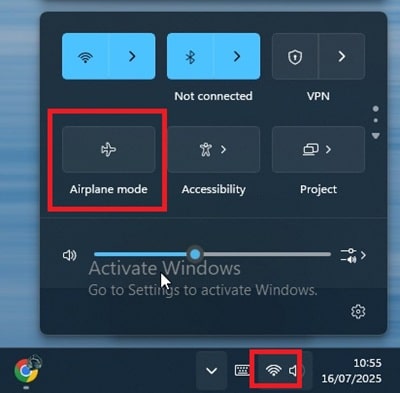
- Matikan lagi mode pesawatnya
- Coba sambung ulang ke WiFi
Sedangkan cara untuk melupakan jaringan WiFi di Windows sbb..
- Klik ikon jaringan di taskbar
- Klik kanan nama jaringan WiFi yang bermasalah
- Pilih Forget atau lupakan jaringan
- Sambungkan ulang seperti pertama kali—masukkan password, dan tes koneksi
6. Reset Semua Pengaturan Jaringan
Kalau berbagai cara simpel diatas udah kamu coba tapi hasilnya masih zonk, cara selanjutnya yang bisa kamu coba ya ngereset pengaturan jaringan secara total.
Silahkan kamu ikuti langkah-langkahnya dibawah ini..
- Klik start menu, masuk ke Settings
- Pilih Network & Internet, lalu klik Status
- Scroll ke bawah, cari dan klik Network Reset
- Tekan tombol Reset Now
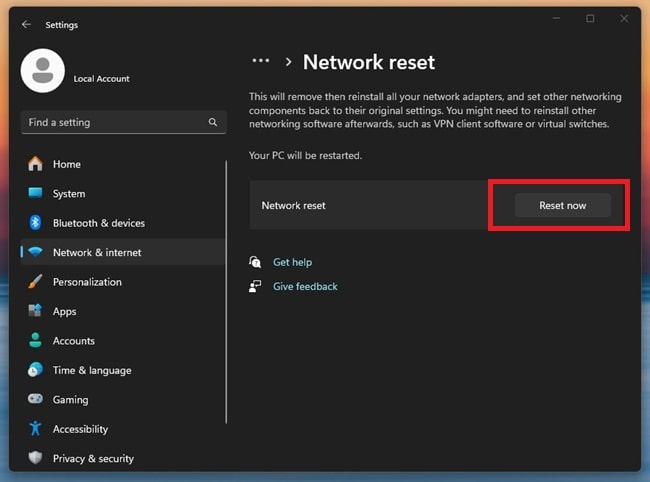
- Klik Yes buat konfirmasi
- Restart laptop kamu
Setelah reset, semua setting jaringan bakalan balik ke pengaturan pabrik. Jadi kamu ya perlu nyambung ulang jaringan WiFi dari awal.
7. Atur Ulang Jaringan lewat Command Prompt (CMD)
Command Prompt alias CMD pun juga bisa kamu gunakan untuk mereset jaringan. Kamu tinggal ngopy paste aja kok, perintah-perintah untuk mereset jaringan yang udah admin siapin dibawah ini..
- Buka start, ketik “cmd”
- Klik kanan Command Prompt, lalu pilih Run as Administrator
- Ketik perintah dibawah satu per satu, dan tekan enter tiap selesai..
netsh winsock reset netsh int ip reset ipconfig /release ipconfig /renew ipconfig /flushdns
Untuk penjelasan dari setiap perintah diatas adalah sebagai berikut..
netsh winsock reset: ngebalikin konfigurasi soket jaringan ke awalnetsh int ip reset: ngereset pengaturan IP dan TCP/IPipconfig /release: melepas IP sekarangipconfig /renew: dapetin IP baruipconfig /flushdns: ngehapus cache DNS yang bisa bikin konflik
Setelah semua perintah selesai, tutup CMD dan coba sambungkan WiFi lagi.
8. Update atau Install Ulang Driver Network
Driver yang rusak, kadaluarsa, atau mungkin malah belum terpasang bisa jadi penyebab dari laptop yang gak bisa konek WiFi. Jadi ya ada baiknya kamu ngecek status drivernya juga.
- Klik kanan pada start, pilih Device Manager
- Buka bagian Network Adapters
- Klik kanan pada adapter WiFi kamu, pilih Update Driver
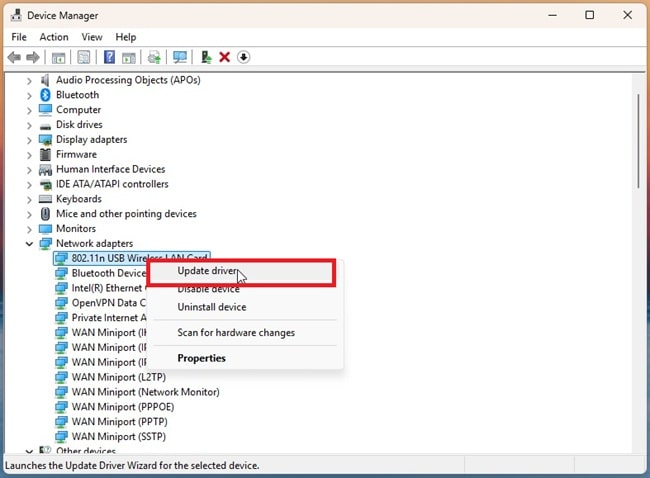
- Pilih Search automatically for drivers
- Tunggu proses pencarian dan instalasi selesai
- Restart laptop kalau diminta
Kalau masih gak jalan juga, coba uninstall dulu driver-nya, lalu restart laptop. Windows biasanya akan otomatis nginstall ulang driver saat booting.
Kalau mau cara praktis, kamu bisa makai software seperti Intel Driver & Support Assistant, semua update langsung terdeteksi.
9. Restart Modem atau Router (Kalau Pake WiFi Sendiri)
Kadang masalahnya bukan pada laptop-nya, bukan juga dari jaringan luar, tapi ada pada router atau modem rumah kamu sendiri. Bisa jadi perangkatnya perlu disegarkan ulang.
Setidaknya, kamu bisa nyoba cara berikut untuk mengetesnya..
- Cabut kabel power router dari colokan listrik
- Diamkan selama 15–30 detik
- Colok lagi dan tunggu sampai lampu indikator kembali normal
- Coba sambungkan laptop ke WiFi lagi
Kalau perangkat lain pun juga mengalami error yang sama, bisa dipastikan router-nya bermasalah. Kalau masih gagal juga setelah nge-restart, mungkin waktunya ganti router sih.
Penutup
Oke setidaknya sampai disini kamu tau ya, apa aja penyebab dari error “Can’t Connect to This Network” di Windows. Tentu berbagai masalah ada penyebabnya, apalagi masalah/error di Windows.
Setidaknya, dengan cara yang tepat, seperti salah satu cara yang bisa kamu coba diatas, kamu bisa mengatasinya sendiri.
